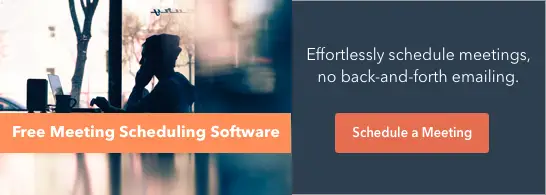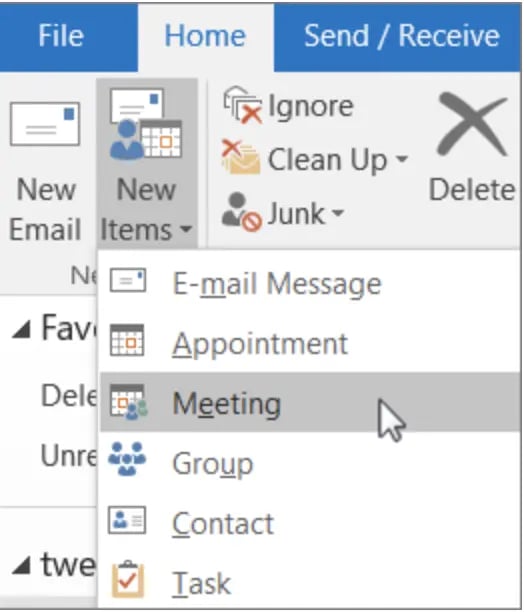So senden Sie eine Kalendereinladung mit Google Kalender, Apple Kalender und Outlook
Veröffentlicht: 2023-08-30Für einen Vermarkter gibt es kaum etwas Frustrierenderes, als dass die Hälfte der Anmeldungen für eine von Ihnen beworbene Veranstaltung nie erscheint.

Glücklicherweise erfahren Sie gleich, wie Sie eine Kalendereinladung über Google Kalender, Apple Kalender oder Outlook senden, damit Registranten die Veranstaltung zu ihren Kalendern hinzufügen können und die Wahrscheinlichkeit, dass sie Ihre Veranstaltung vergessen, geringer ist.
Erhalten Sie sofortigen Zugriff auf unsere kostenlose Meeting-Planungssoftware. Verschwenden Sie keine Zeit mehr mit dem Hin- und Herschicken von E-Mails oder dem Einrichten von Kalendereinladungen.
Sofern Sie nicht auf magische Weise wissen, welche Art von Kalender Ihre Zielgruppe verwendet, ist es am besten, alle drei wichtigen Kalendereinladungen in Ihre E-Mail aufzunehmen, um den Empfängern die Wahl zu lassen, die zu ihnen passt.
Benutzer von Outlook und Apple Kalender erhalten eine .ics-Datei und Benutzer von Google Kalender verwenden eine URL-basierte benutzerdefinierte Einladung.
Hinweis: Alle Screenshots und Schritte wurden auf einem Mac erstellt. Wenn Sie jedoch einen PC verwenden, ist der Vorgang ähnlich.
Schritt 1: Erstellen Sie ein neues Ereignis
Apple-Kalender
Ausblick
Google Kalender
Schritt 2: Legen Sie die Details für Ihre Veranstaltung fest
Apple-Kalender
Ausblick
Google Kalender
Schritt 3: Speichern und senden Sie Ihre Veranstaltung
Apple-Kalender
Ausblick
Google Kalender
Schritt 4: Fügen Sie Einladungen in Ihre Marketing-E-Mail ein
Google Mail
Apfel
Ausblick
Schritt 1: Erstellen Sie ein neues EreignisWenn Sie einen Mac haben, können Sie Ihre Einladung im Apple Kalender erstellen. Wenn Sie einen PC haben, können Sie ihn in Outlook erstellen.
Für Google Kalender erstellen Sie die URL direkt aus Ihrer Kalenderanwendung (dazu müssen Sie in Ihrem Google-Konto angemeldet sein). Es spielt keine Rolle, welchen Computertyp Sie haben.
Apple-KalenderÖffnen Sie Apple Kalender und klicken Sie auf das „+“-Zeichen in der unteren rechten Ecke des Fensters. Es erscheint ein Popup. Geben Sie den Namen Ihrer Veranstaltung in das Textfeld „Neue Veranstaltung“ ein und drücken Sie die Eingabetaste/Eingabetaste auf Ihrer Tastatur.
Dadurch wird ein Ereignis in Ihrem Kalender erstellt, das Ereignis wird jedoch auf das aktuelle Datum und die aktuelle Uhrzeit gesetzt und die restlichen Details bleiben leer. Sie müssen diese Informationen ändern, um die Details Ihrer Veranstaltung widerzuspiegeln (mehr dazu im nächsten Abschnitt).
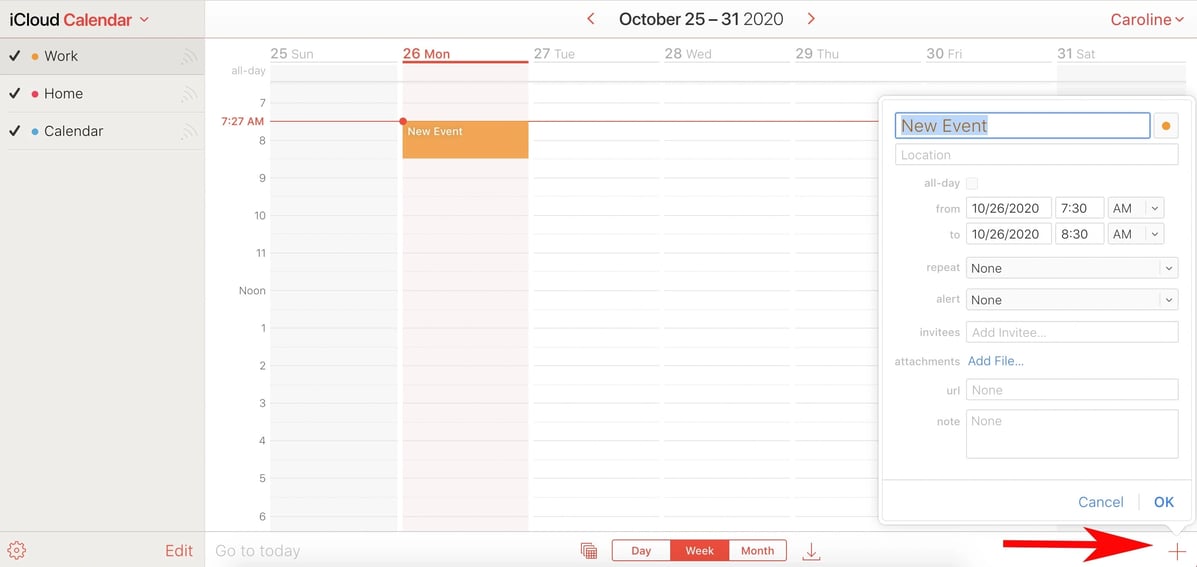
Öffnen Sie den Outlook-Kalender und klicken Sie dann oben links auf das Symbol „Neues Ereignis“.
Es öffnet sich ein Ereignis-Popup zur Bearbeitung. Geben Sie einfach den Titel, die Uhrzeit und das Datum sowie den Ort des Ereignisses ein und geben Sie an, ob Sie eine Erinnerung einrichten möchten oder nicht. Um die Option „Teilnehmer einladen“ zu finden, klicken Sie auf „Weitere Optionen“.
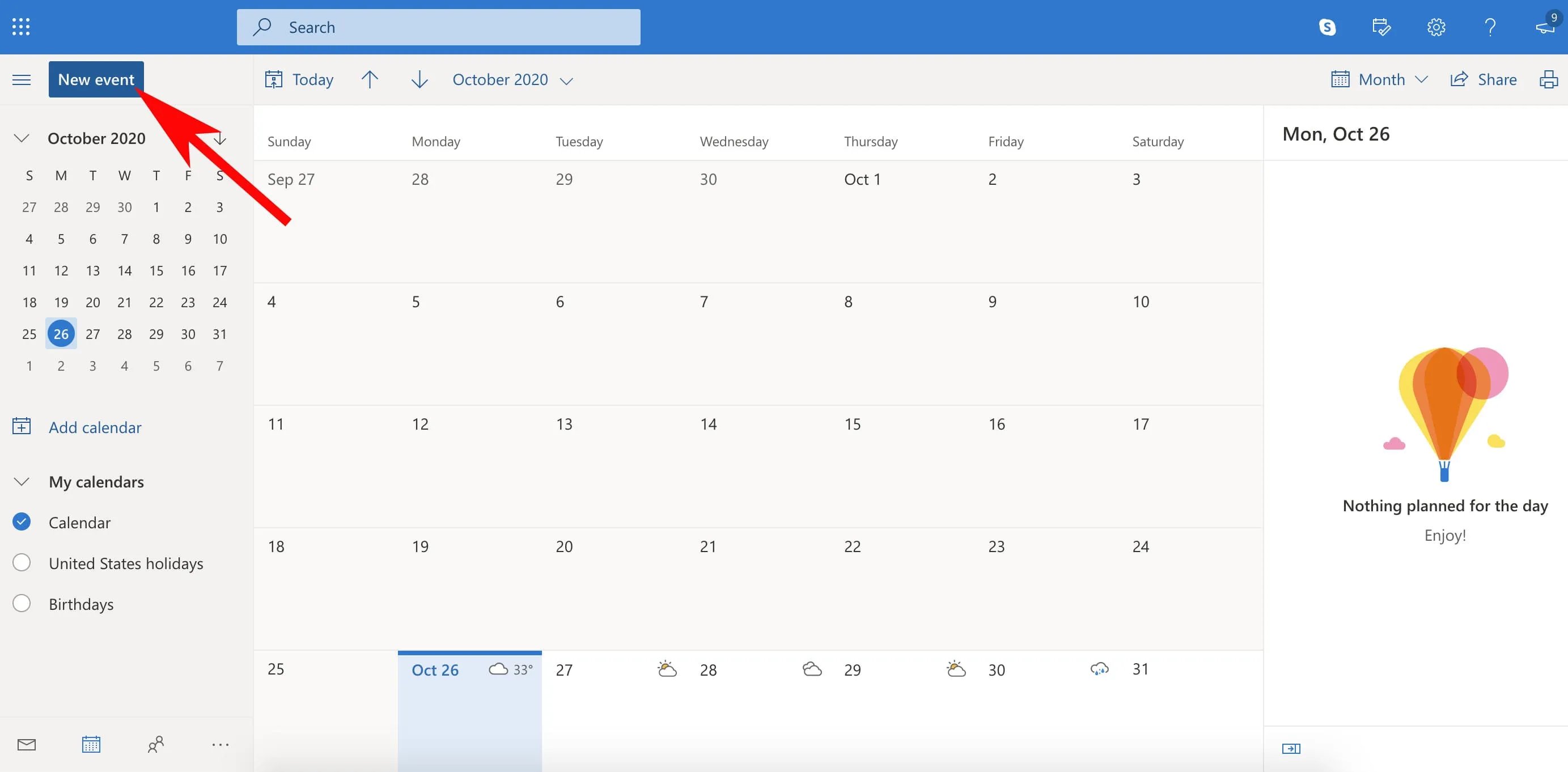
Öffnen Sie Google Kalender in einem neuen Browserfenster. Sie müssen in Ihrem Google-Konto angemeldet sein. Klicken Sie oben links auf dem Bildschirm auf die Schaltfläche „Erstellen“. Es sollte sich ein neues Ereignisfenster öffnen.
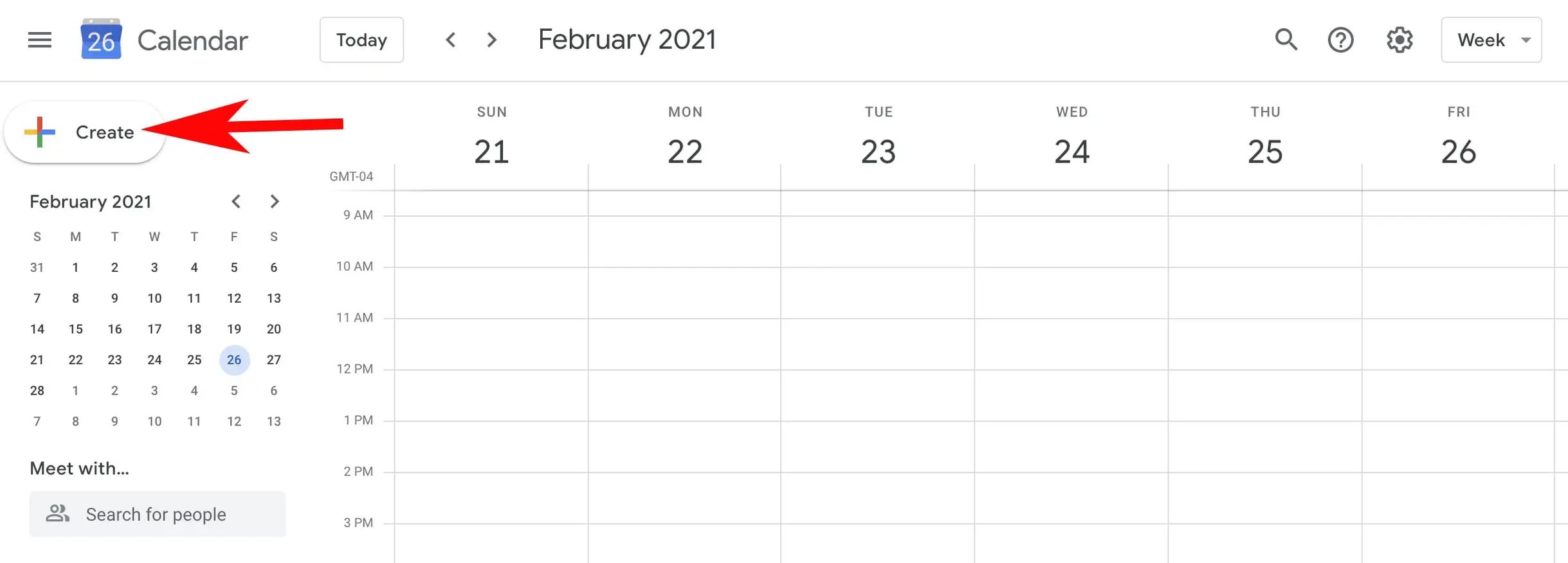
Obwohl Outlook-, Apple-Kalender- und Google-Kalender-Ereignisse leicht unterschiedliche Formate haben, benötigen Sie dennoch für jedes einzelne die gleichen Komponenten:
- Veranstaltungsname
- Standort
- Zeit
- Eventbeschreibung
- URL der Zielseite Ihrer Veranstaltung
- Optionaler Ereignisalarm
Nachfolgend finden Sie Beispiele dafür, wie diese Details in den verschiedenen Anwendungen aussehen, sowie eine Erläuterung, welche Informationen und Formate für jede dieser Komponenten verwendet werden sollen.
Apple-Kalender 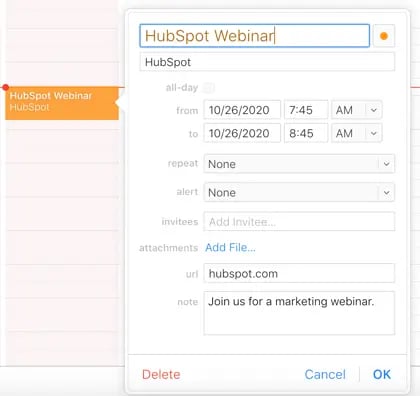
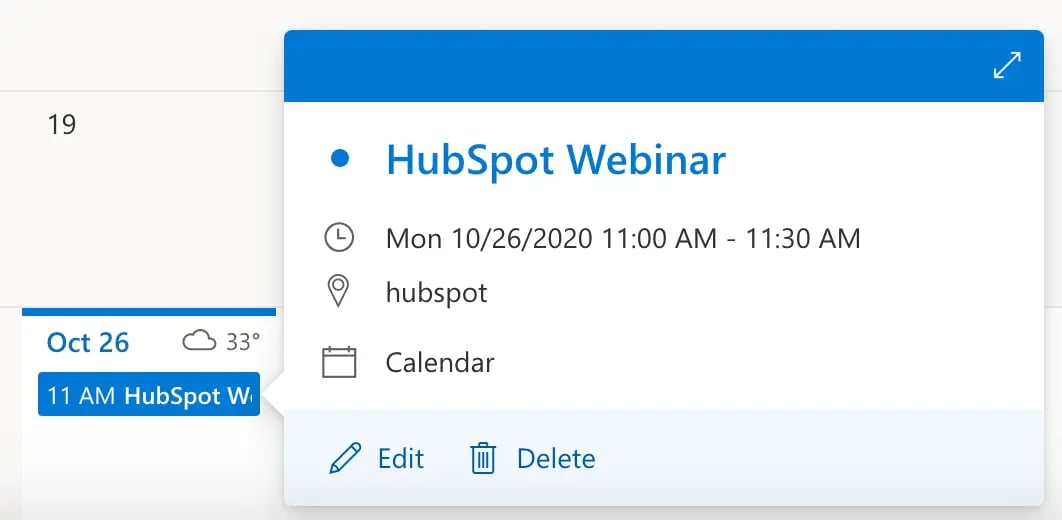
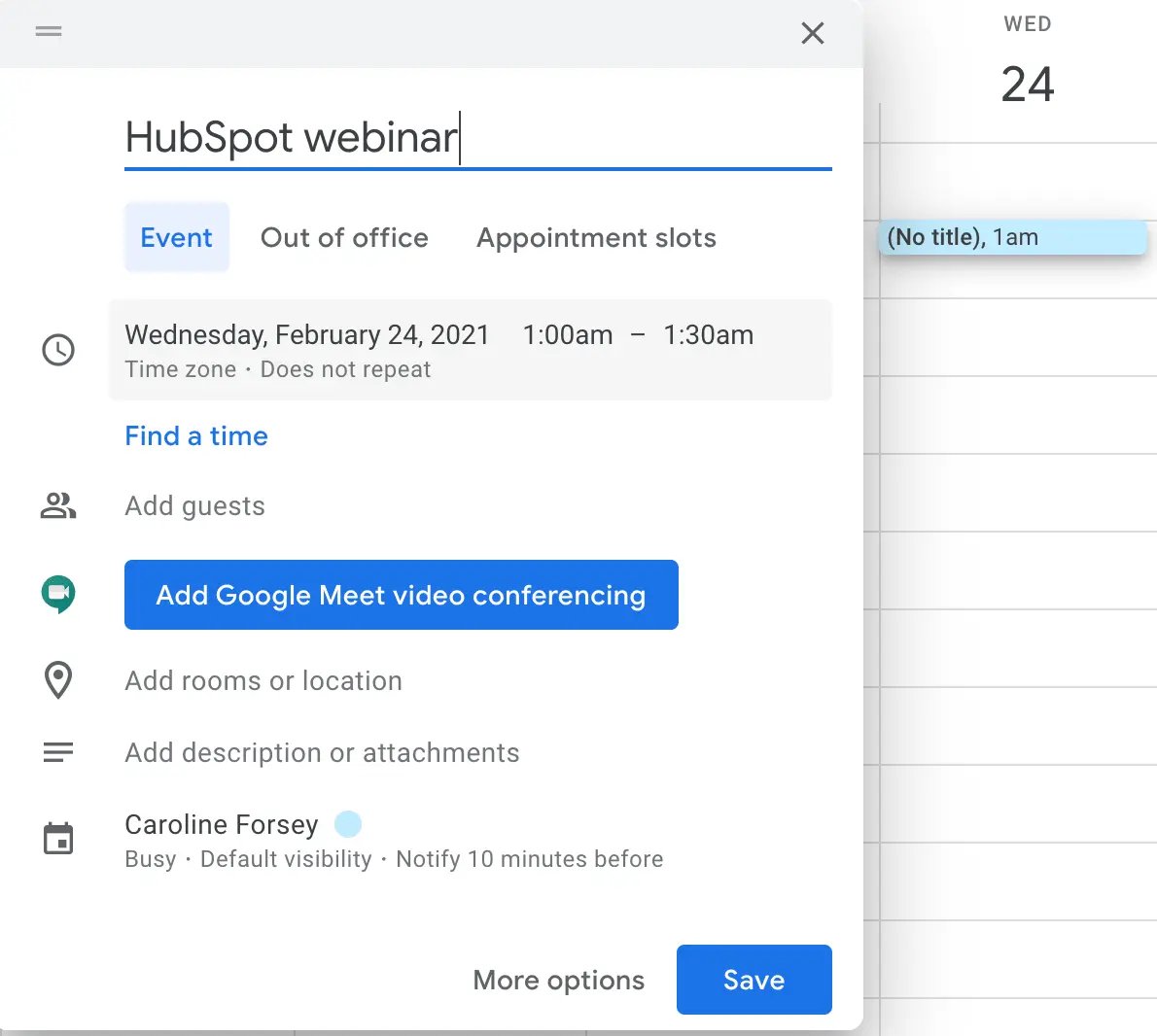
Die Details, die Sie angeben müssen
Veranstaltungsname
Stellen Sie sicher, dass der Name den tatsächlichen Namen Ihrer Veranstaltung auf Ihrer Website und in Ihren anderen Werbeaktionen widerspiegelt (das ist eine Selbstverständlichkeit, aber wir gehen hier gründlich vor).
Möglicherweise möchten Sie am Ende auch den Namen Ihres Unternehmens angeben, damit sich Anmelder schnell daran erinnern können, wer die Veranstaltung ausrichtet, wenn sie später in ihrem Kalender darauf stoßen .
Standort
Die physische Adresse der Veranstaltung (eine Zeile, z. B. „123 Business Ave, Springfield, TX“) oder die Zielseiten-URL im Falle einer Online-Veranstaltung.
Zeit
Geben Sie die Start- und Enddaten und -zeiten der tatsächlichen Veranstaltung ein. Passen Sie den Zeitpunkt des Ereignisses an Ihre Zeitzone an, da Sie die .ics-Datei erstellen. Die Uhrzeit wird automatisch an die Zeitzone jeder Person angepasst. Wenn Sie beispielsweise die Veranstaltungsdatei in Boston für ein Webinar in San Francisco erstellen, das um 10:00 Uhr PST beginnt, sollten Sie als Startzeit 13:00 Uhr EST eingeben.
Warnung (optional)
Sie können Benachrichtigungen einrichten, damit die Teilnehmer die Veranstaltung zwischen dem Absenden der Einladung und dem Zeitpunkt der Veranstaltung nicht vergessen. In Outlook können Sie einen Zeitpunkt festlegen, zu dem eine Erinnerung ausgelöst werden soll (z. B. eine Stunde vorher).
In Apple Kalender und Google Kalender können Sie mehrere Benachrichtigungen festlegen.
Es ist wichtig, Menschen nicht mit zu vielen Warnungen zu überfordern, da dies zu einem negativen, aufdringlichen Erlebnis führt. Unten sehen Sie ein Beispiel für eine Benachrichtigungssequenz im Apple Kalender, die andere an Ihr Ereignis erinnert, aber nicht aufdringlich ist:

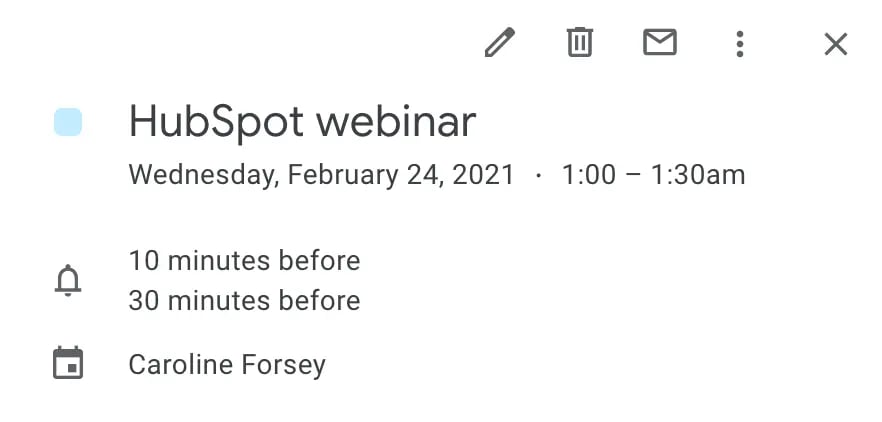
URL der Event-Landingpage
Haben Sie eine bestimmte Landingpage für Ihre Veranstaltung oder Ihr Webinar? Geben Sie die URL an, da diese als Auffrischung für diejenigen dient, die möglicherweise nicht genau wissen, worum es bei der Veranstaltung geht.
Fügen Sie es in den URL-Abschnitt einer Apple-Kalender-Einladung sowie in den Text Ihrer Gmail- oder Outlook-Einladungen ein, wenn Sie es nicht bereits in den Standortabschnitt eingefügt haben.
Beschreibung
Hier sollten Sie einen Ausschnitt der Veranstaltungsdetails einfügen. Dies finden Sie im Abschnitt „Notiz“ Ihrer Apple-Kalender-Einladung, im Hauptteil Ihrer Outlook-Einladung oder im Textfeld „Beschreibung“ in Google Kalender.
Es ist auch hilfreich, in diesem Abschnitt Ihre Kontaktinformationen anzugeben. Auf diese Weise können die Leute Kontakt aufnehmen, wenn sie Fragen haben.
Schritt 3: Speichern und senden Sie Ihre VeranstaltungSobald Sie mit der Bearbeitung der Einladung fertig sind, können Sie sie speichern, um sie als Anhang in Ihrer Marketing-E-Mail zu verwenden.
AusblickKlicken Sie in Outlook auf Ihr Ereignis, wählen Sie „Bearbeiten“ und klicken Sie dann auf „Weitere Optionen“. Sobald Sie das Pop-up (siehe unten) sehen, geben Sie die E-Mail-Adressen der Personen, die Sie einladen möchten, in die Textleiste „Teilnehmer einladen“ ein.
Wenn Sie fertig sind, klicken Sie oben links auf dem Bildschirm auf „Senden“, um die Einladung an Personen in Ihrer Empfängerliste zu senden.
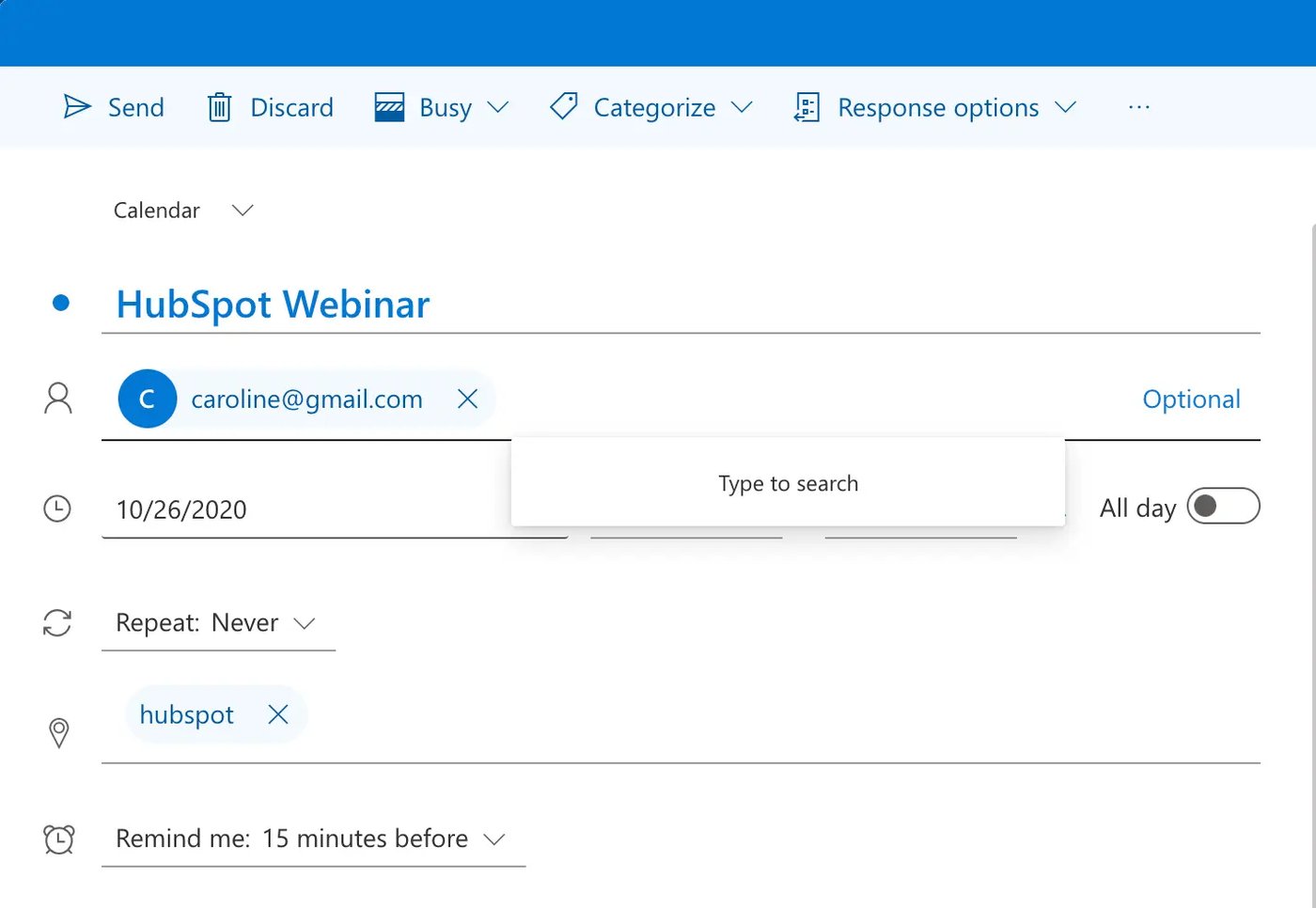
Doppelklicken Sie auf Ihr Apple-Event, um es zu öffnen, und geben Sie dann E-Mails in das Textfeld „Eingeladene“ ein. Wenn Sie fertig sind, klicken Sie auf „OK“ und die Einladung wird automatisch an die E-Mail-Adressen gesendet, die Sie in den Veranstaltungsdetails angegeben haben.
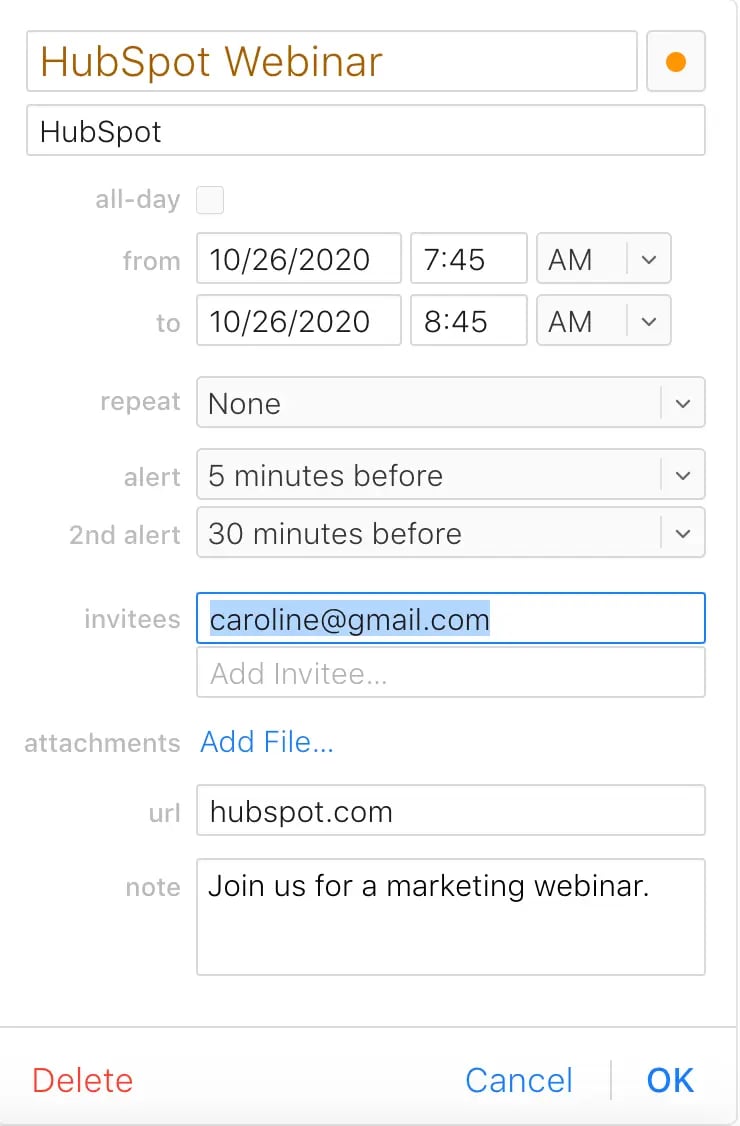
Klicken Sie in Ihrem Google-Kalender auf Ihr Ereignis und dann auf „Ereignis bearbeiten“. Geben Sie dann E-Mails in das Textfeld „Gäste hinzufügen“ rechts neben Ihren Veranstaltungsdetails (neben „Räume“) ein. Wenn Sie fertig sind, wählen Sie „Speichern“.
Wenn Sie es richtig gemacht haben, zeigt Google Kalender ein Popup an, in dem bestätigt wird, dass Sie den Termin an Gäste senden möchten. Klicken Sie auf „Senden“, um sicherzustellen, dass es an die von Ihnen angegebenen E-Mail-Adressen gesendet wird.
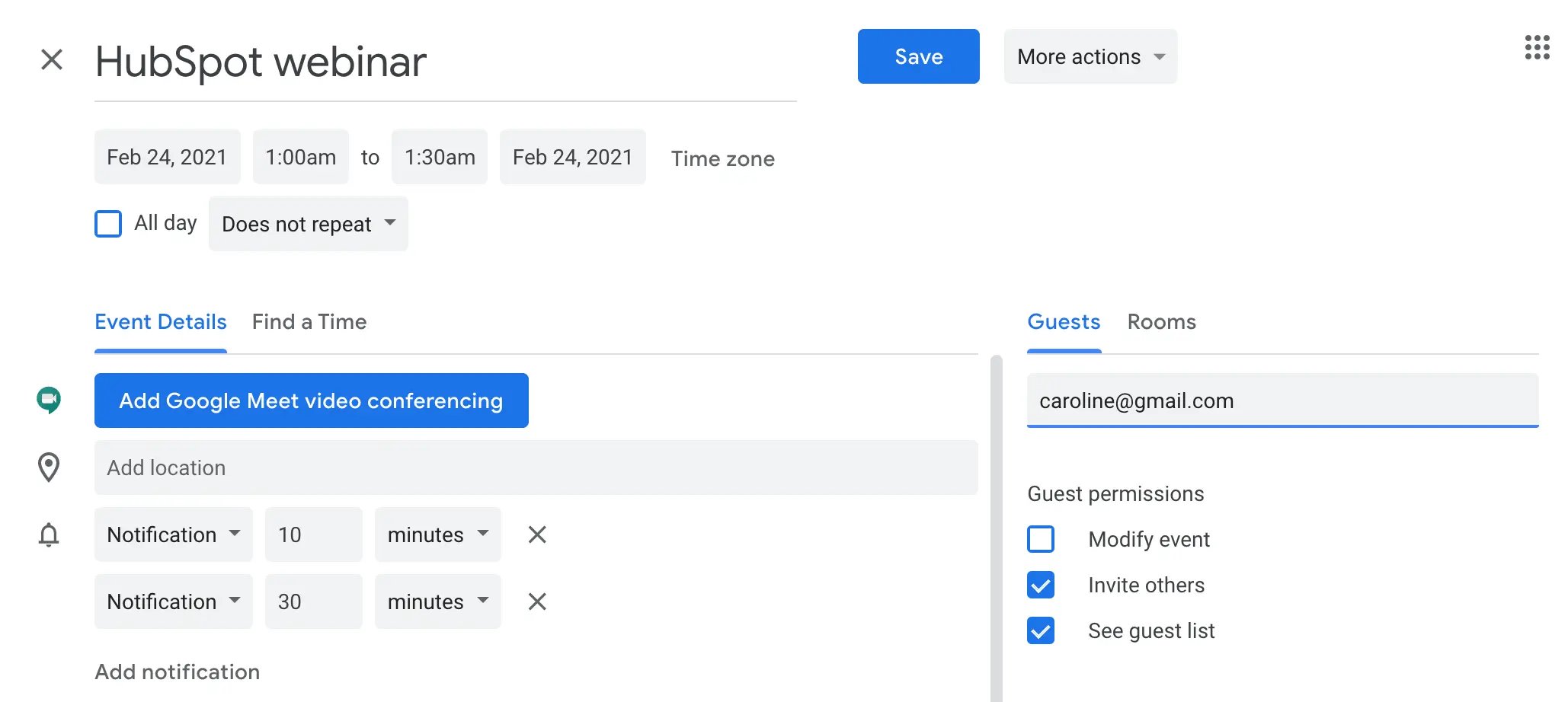
Der einfachste Weg, eine Veranstaltung per E-Mail für Outlook, Apple und Gmail zu versenden, besteht darin, dies direkt über die Veranstaltungseinladung selbst zu tun.
Jeder dieser E-Mail-Anbieter bietet Ihnen die Möglichkeit, E-Mails direkt in die Veranstaltung einzugeben und zusätzlichen Text, Anhänge usw. hinzuzufügen.
Das Beste daran ist, dass die Einladung, die Sie erhalten, sauber ist und Ihnen die Möglichkeit bietet, die Einladung direkt in Ihrem E-Mail-Posteingang anzunehmen oder abzulehnen:
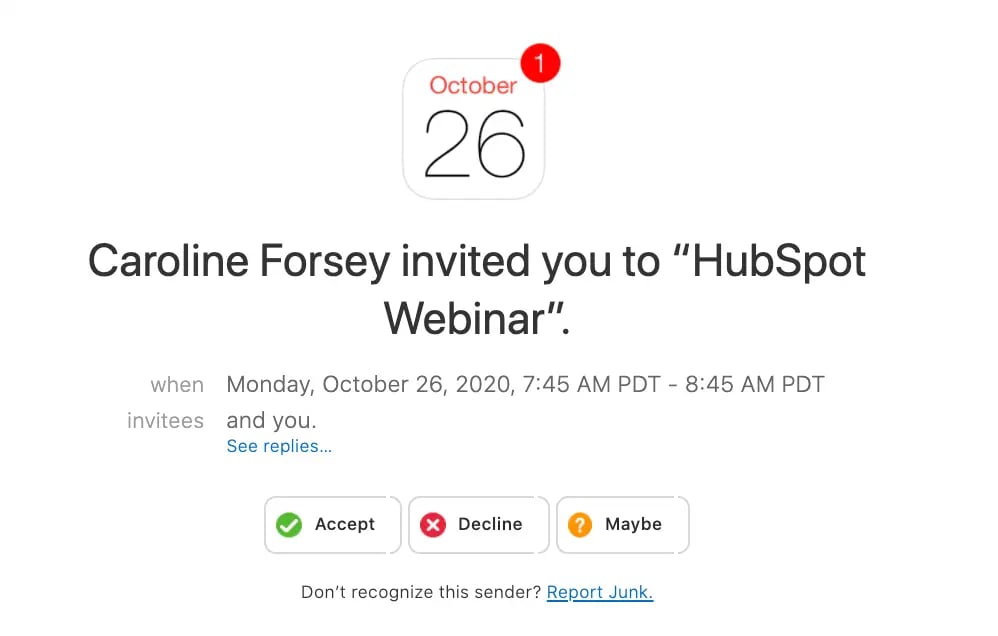 Es gibt jedoch einige Problemumgehungen, die Sie ausprobieren können, wenn Sie die Veranstaltungs-URL lieber in eine Marketing-E-Mail einfügen möchten.
Es gibt jedoch einige Problemumgehungen, die Sie ausprobieren können, wenn Sie die Veranstaltungs-URL lieber in eine Marketing-E-Mail einfügen möchten.
Klicken Sie für den Gmail-Kalender auf „Bearbeiten“, um das Ereignis in einem neuen Fenster zu öffnen, und wählen Sie dann das Dropdown-Menü „Weitere Aktionen“ aus. Klicken Sie dort auf „Veranstaltung veröffentlichen“:
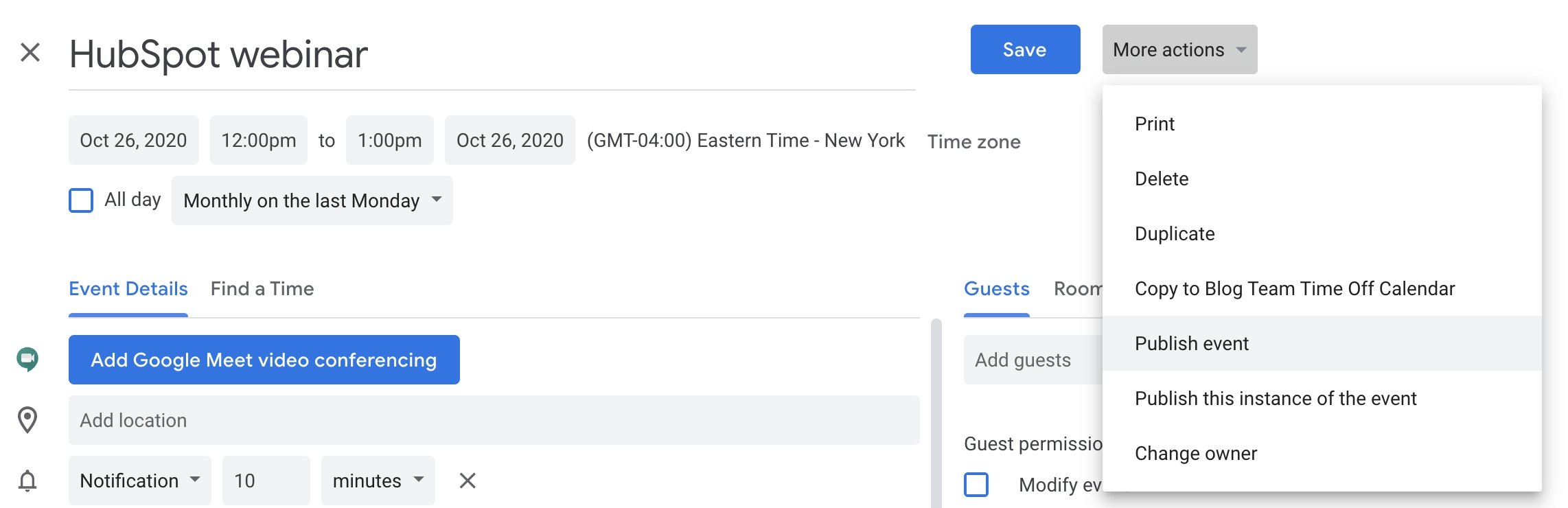
Im Popup-Bildschirm sehen Sie einen HTML-Code oder einen Link zur Veranstaltung. Klicken Sie einfach neben dem Link auf „Kopieren“, um den Link zu kopieren. Öffnen Sie dann die E-Mail, die Sie senden möchten, und fügen Sie die URL ein.
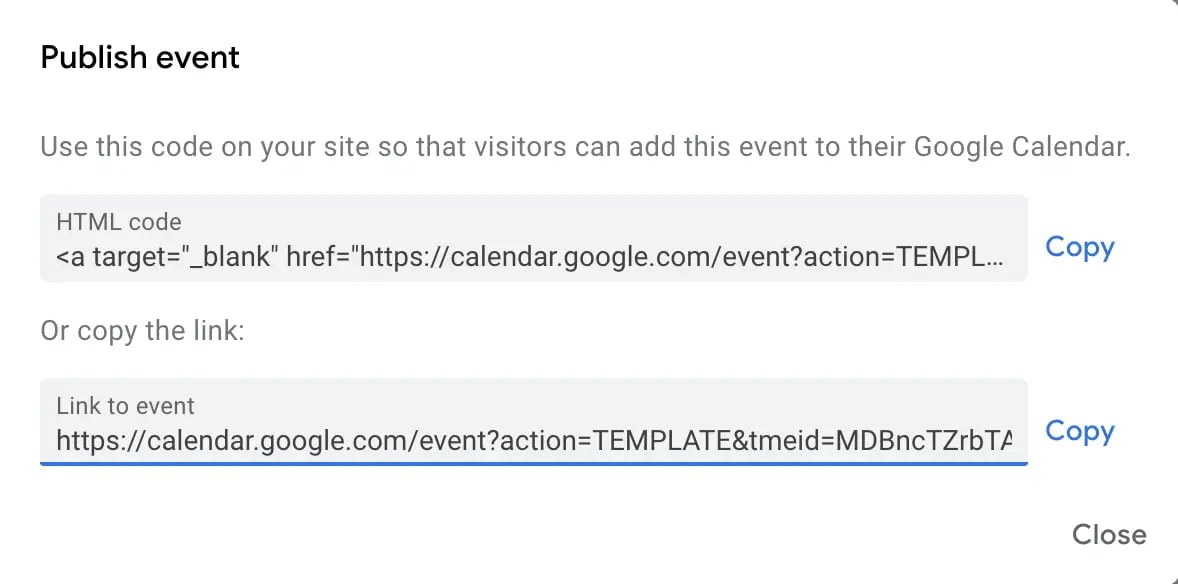
Sie sollten jedoch sicherstellen, dass jeder E-Mail-Empfänger auch in die Einladungsliste für die Veranstaltung aufgenommen wurde.
Apple-KalenderWenn Sie alternativ Apple Kalender verwenden, müssen Sie etwas kreativer werden.
Um die Möglichkeit zu umgehen, das Ereignis direkt aus den Ereignisdetails an einen Empfänger zu senden, senden Sie das Ereignis einfach nur an Ihre eigene E-Mail-Adresse. Wenn Sie die Einladung öffnen, wird an die E-Mail ein .ics-Link angehängt:

Laden Sie einfach den .ics-Anhang herunter und ziehen Sie das Kalenderereignis per Drag-and-Drop in eine E-Mail, um es an die Empfänger zu senden.
Outlook-KalenderWenn Sie Outlook verwenden, müssen Sie schließlich Ihren Posteingang öffnen und „Neue Elemente“ > „Besprechung“ auswählen:
Klicken Sie auf „Neue Besprechung“ und wählen Sie abschließend in der E-Mail selbst „Mit Besprechung antworten“ aus:
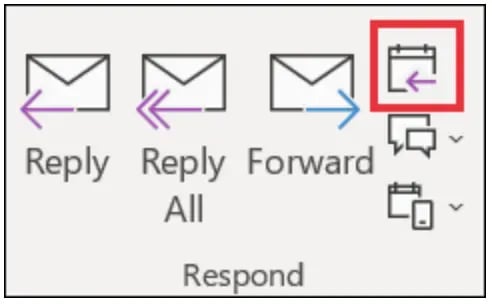 Bildquelle
Bildquelle
Und das ist es! Sie sind bereit. Nutzen Sie diese Tipps, um Marketingveranstaltungen gleichermaßen an Leads, Interessenten und Kunden zu senden.
Werfen Sie einen Blick auf den ultimativen Leitfaden für Event-Marketing, um mehr über die Arten von Veranstaltungen zu erfahren, die Sie in Betracht ziehen könnten, um potenzielle Kunden anzusprechen und zu begeistern.
Anmerkung des Herausgebers: Dieser Beitrag wurde ursprünglich im Juni 2014 veröffentlicht und im Hinblick auf Aktualität, Genauigkeit und Vollständigkeit aktualisiert.